
メタマスクを削除する方法になります。
但し、あくまでブラウザ上だけの削除で、データとしては残っていますので、シークレットリカバリーフレーズにより復元が可能です。残トークンは、引き出しておく方が良いです。
削除方法はとても簡単です。以下の方法になります。
1、Google Chromeを開いて、拡張機能を表示
Google Chromeを開いて、右上の「三つの●マーク(赤枠)」をクリック
「その他のツール(赤枠)」→「拡張機能(赤枠)」をクリック
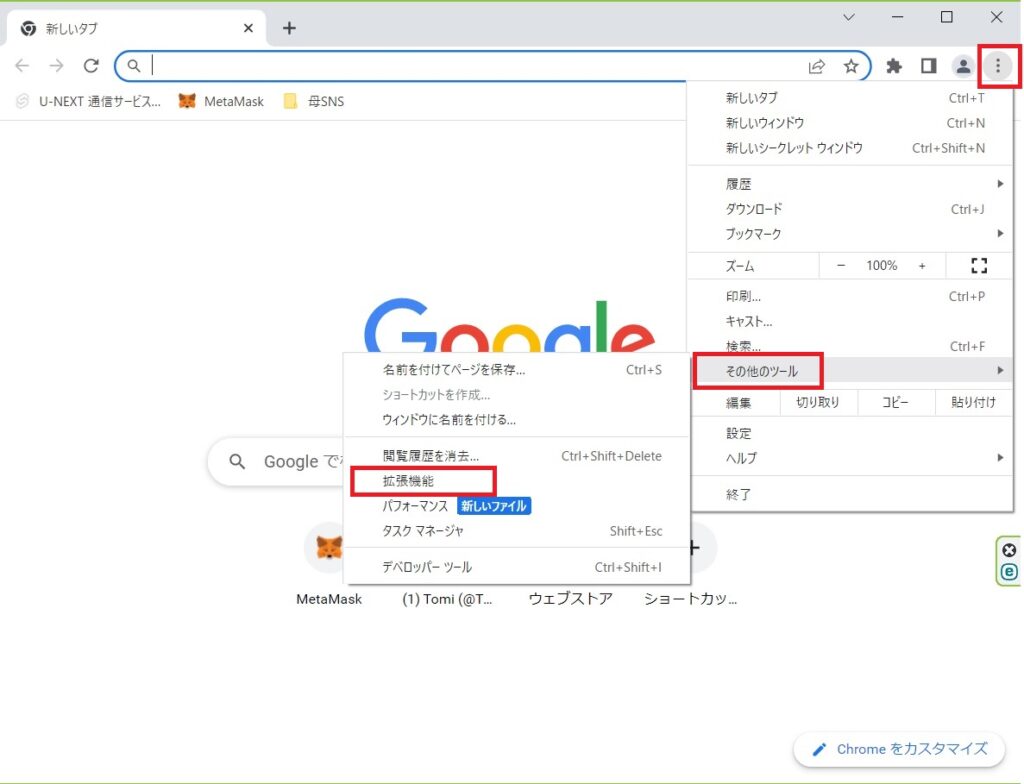
2、MetaMaskの拡張機能を削除
拡張機能画面が開くので、「MetaMask」の「削除(赤枠)」をクリック
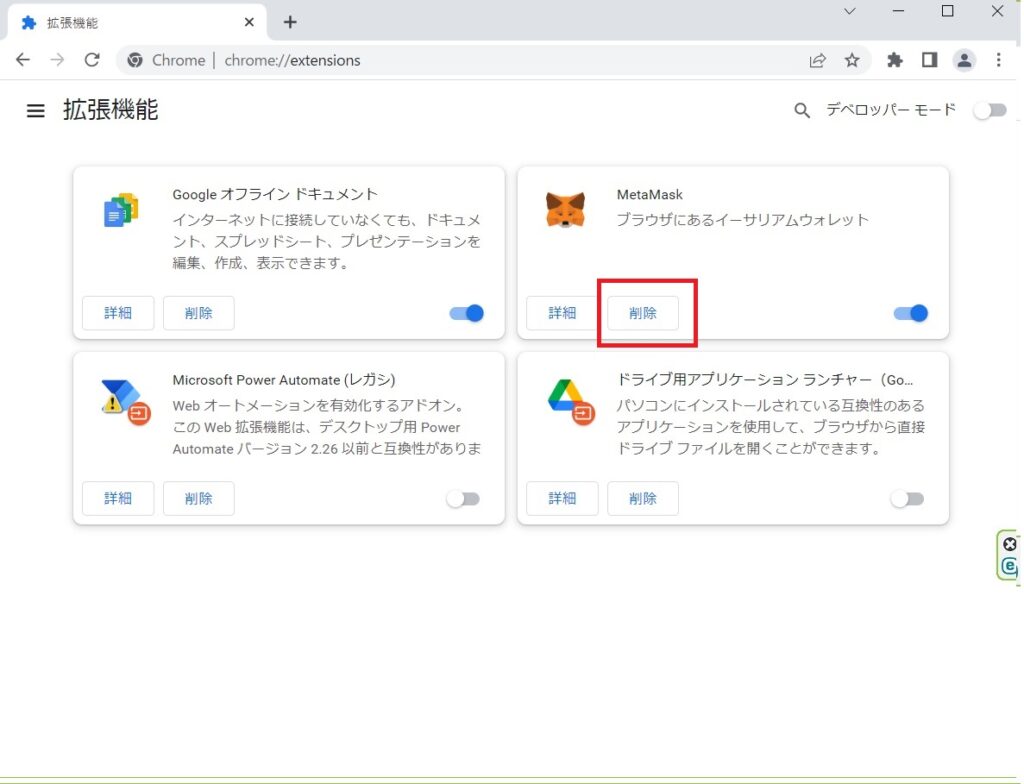
削除しますか?のダイアログボックスが表示されるので、「削除」をクリック
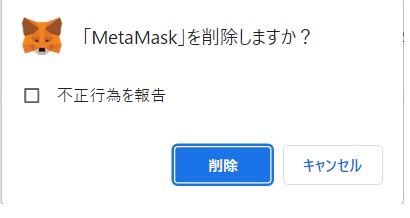
削除の理由を確認する画面が出るので、該当しそうなものにチェックを入れて、「Submit(赤枠)」をクリック
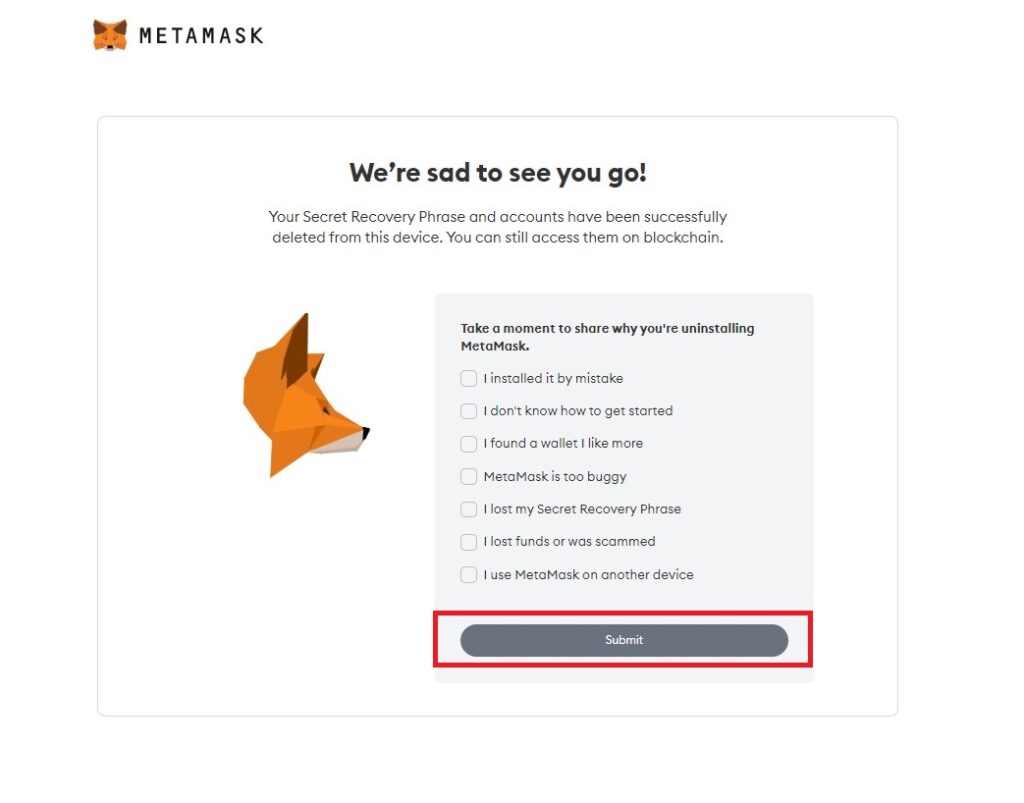
補足:メタマスクを間違えて削除してしまった場合の復元方法
注意:シークレットリカバリーフレーズが必須です。
なければ復元不可能です。
1、Google Chromeを開く
ブラウザの上部タブの右上の3つの点が並んだアイコン(赤枠)をクリック
「その他のツール」選択→「拡張機能」クリック
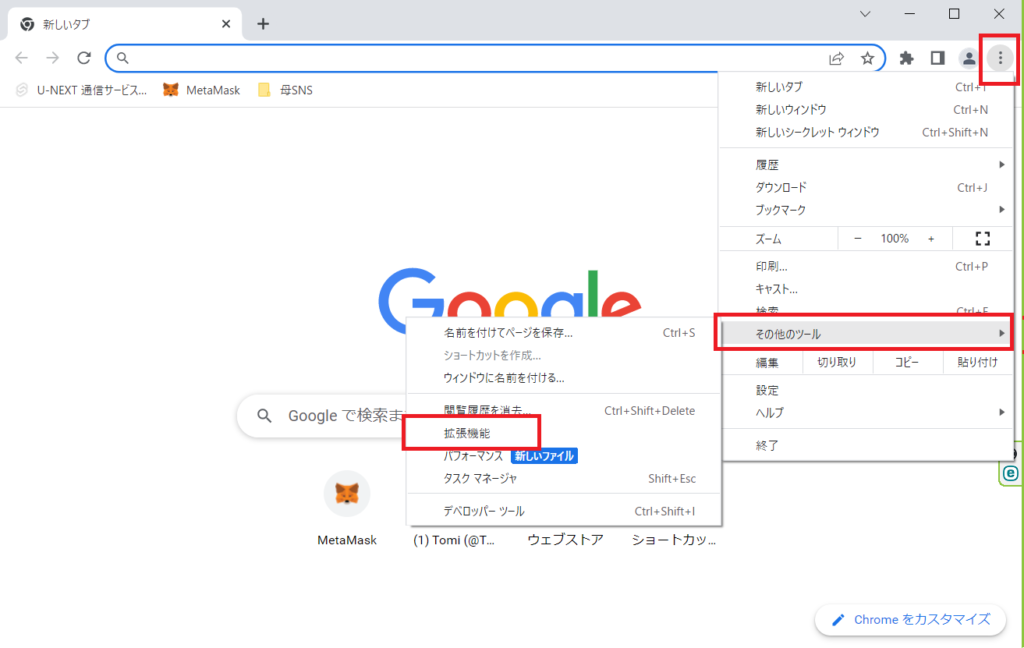
2、拡張機能からmetamaskを検索
拡張機能画面が出たら、左上の三本線の部分(赤枠)をクリック
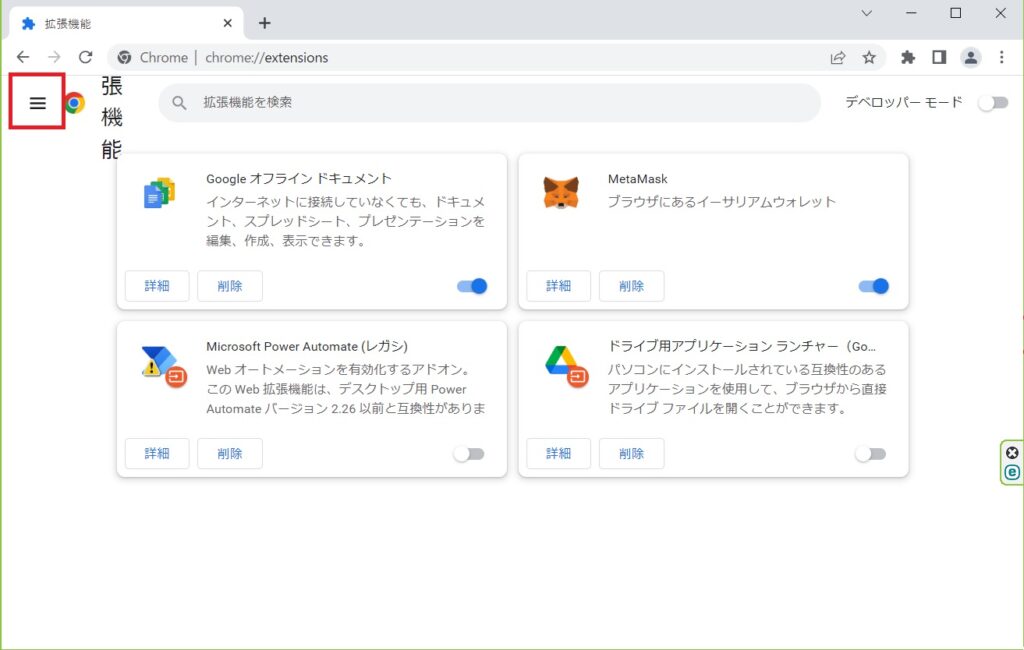
左下の「Chromeウェブストアを開きます」をクリック
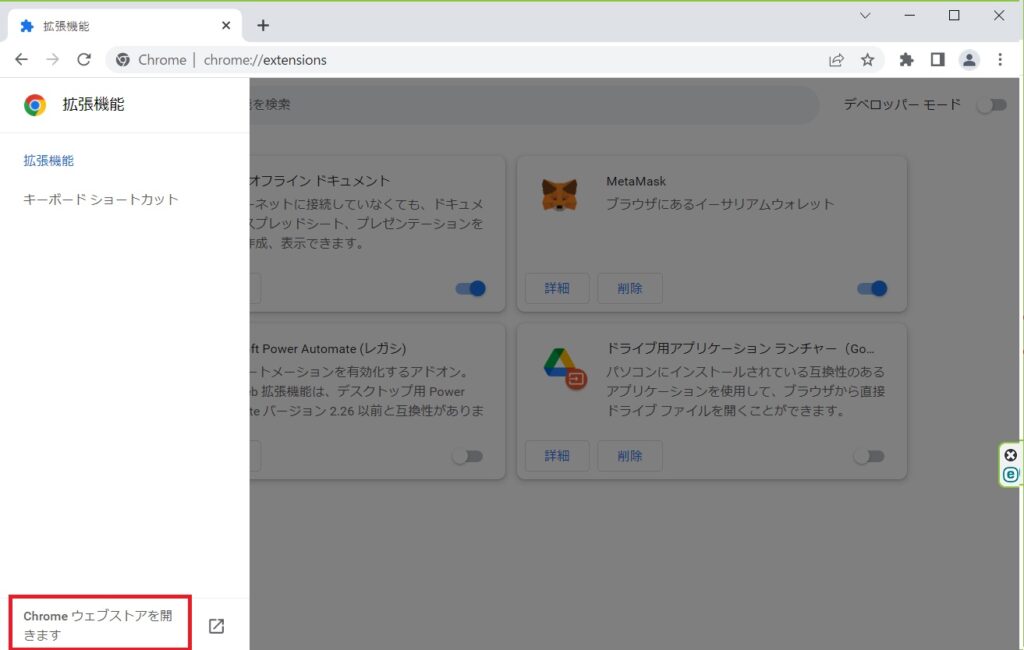
検索窓に「metamask」を入力して検索
「オレンジ色のポリゴン型のキツネ(スターフォックスみたいなやつ)」が描かれているアプリを選択して、クリック
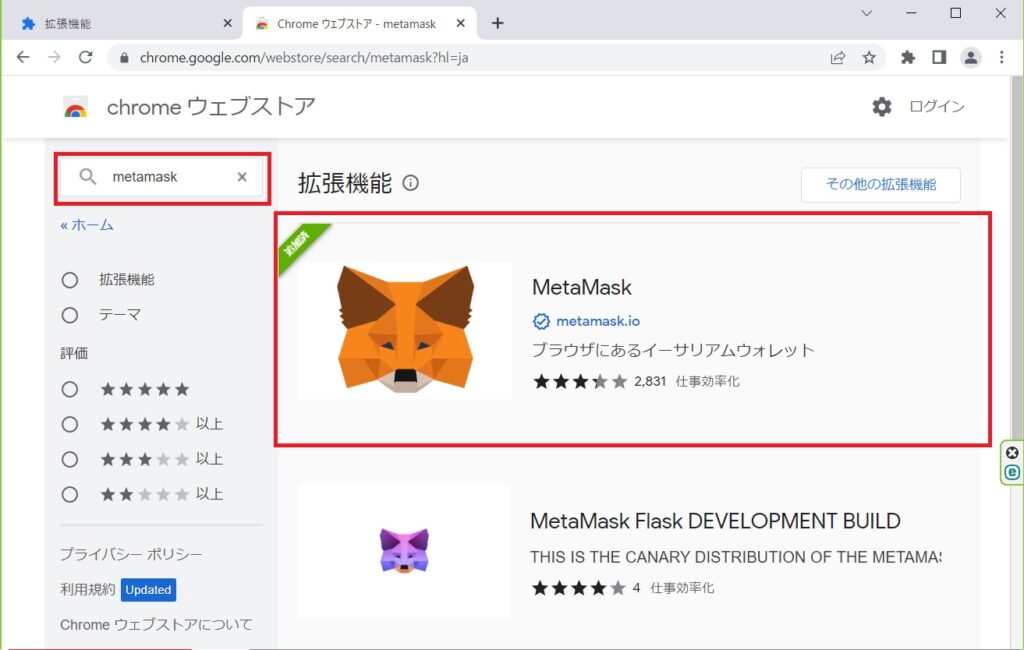
3、Chromeにメタマスクを追加
「Chromeに追加」ボタンをクリック
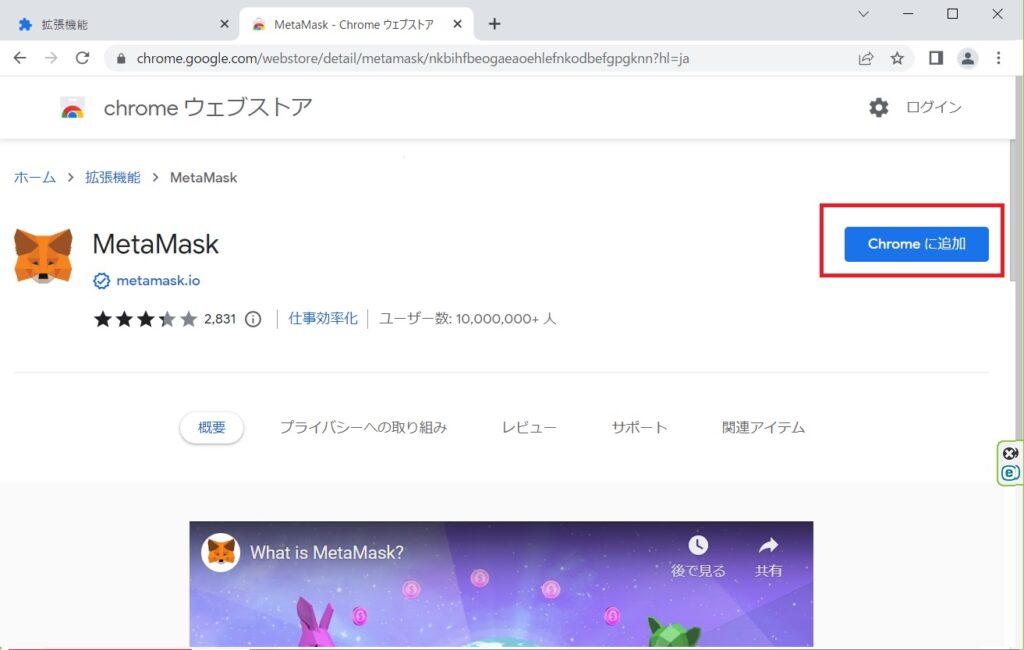
ダイアログボックスが開くので、「拡張機能を追加」をクリック
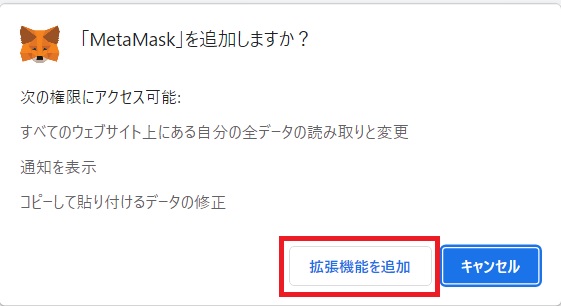

4、メタマスクのシークレットリカバリーフレーズの入力
メタマスクの開始画面が出る。「開始」ボタンをクリック
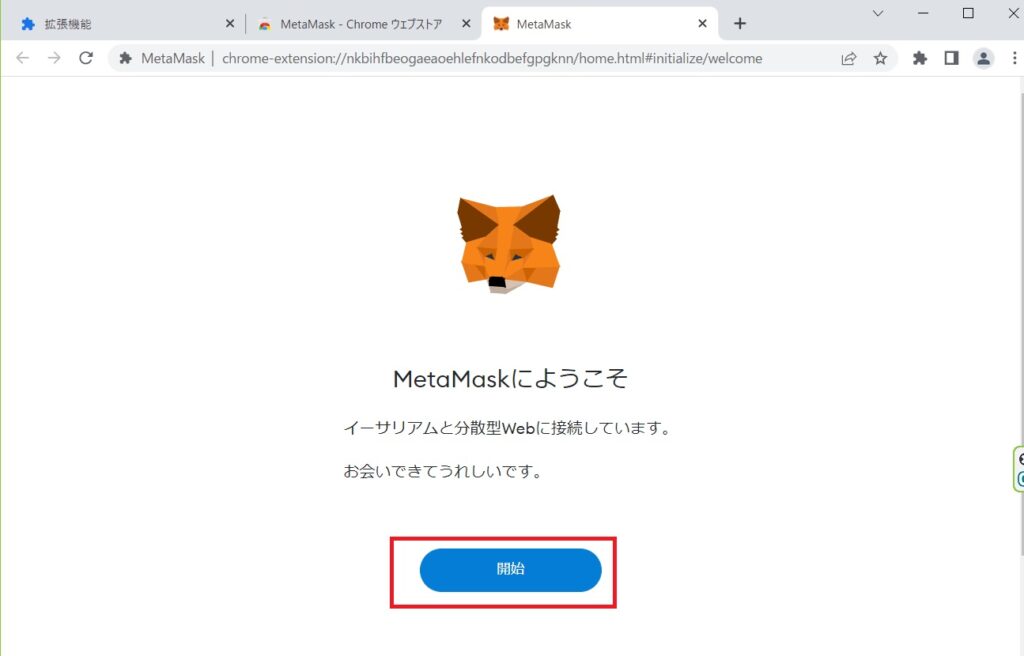
「品質向上へのご協力~」画面が出る。
「結構です」又は「同意する」のボタンを押す。(どちらでも問題ないです)
※協力したい人は、「同意する」ボタンを押す。嫌な人は「結構です」ボタンを押す。
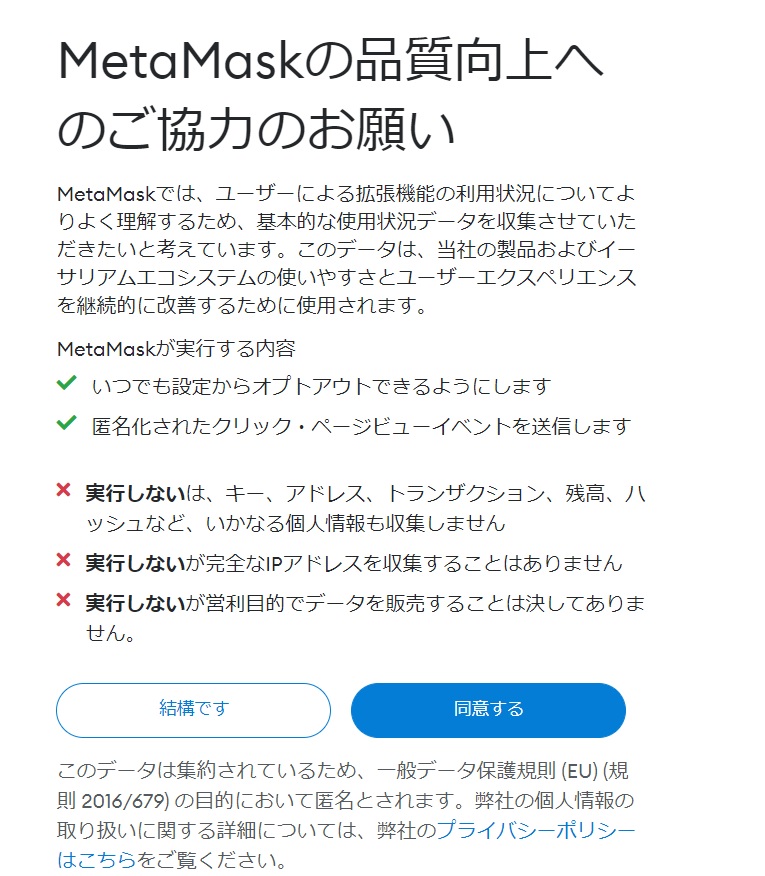
メタマスクの復元になりますので、「ウォレットをインポート(赤枠)」をクリック
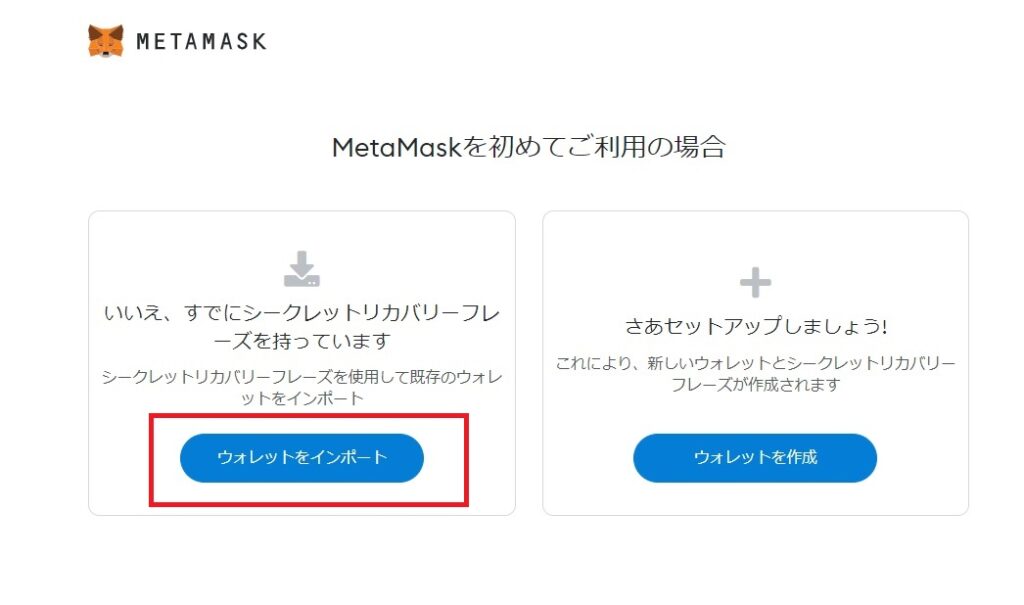
シークレットリカバリーフレーズの入力を求められます。
一文字も間違えずに入力しないと、先に進めません。
パスワードは新しく設定が可能です。
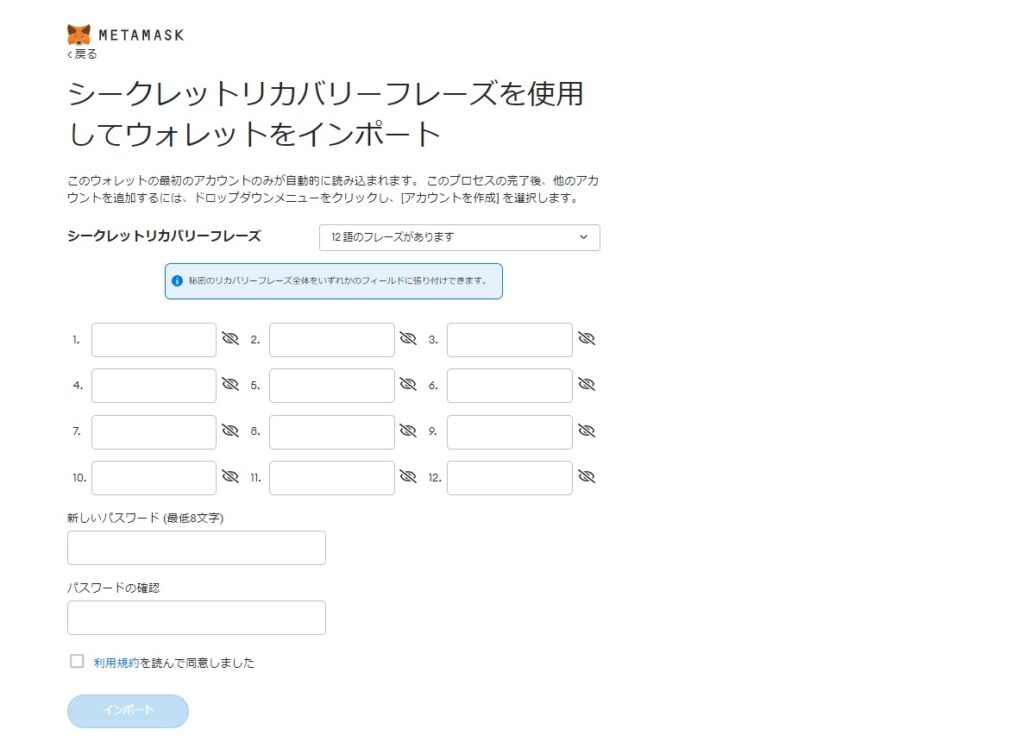
シークレットリカバリーフレーズをしっかり入力できて、パスワード設定し、「利用規約」欄にチェックを入れると「インポート(赤枠)」がクリック可能になります。
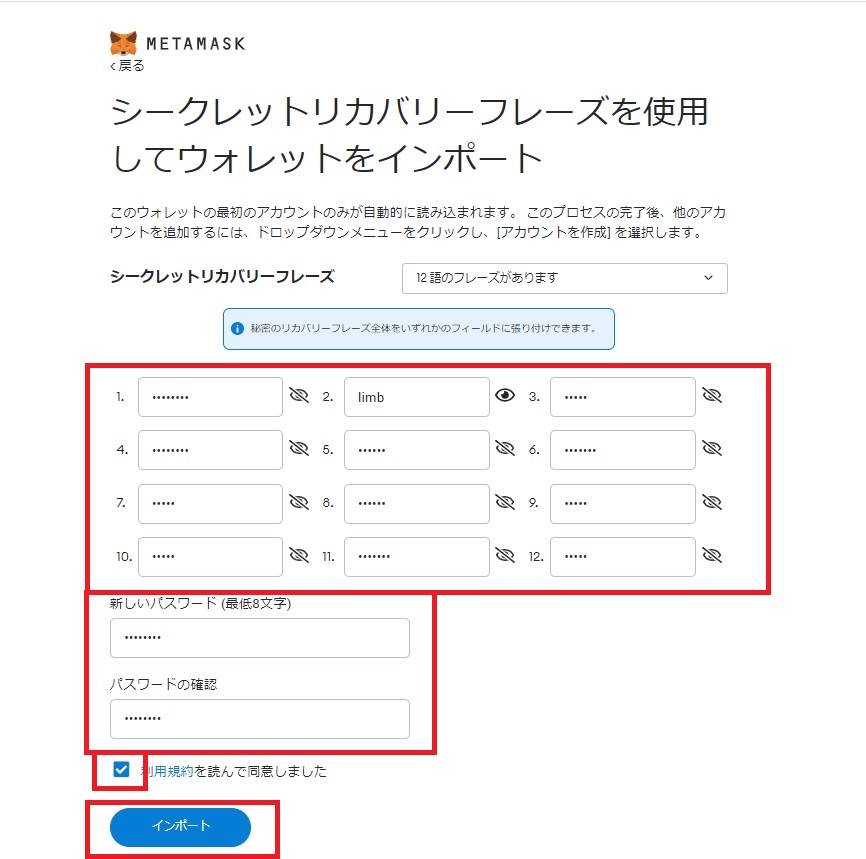
作成完了画面が出れば終わりです。
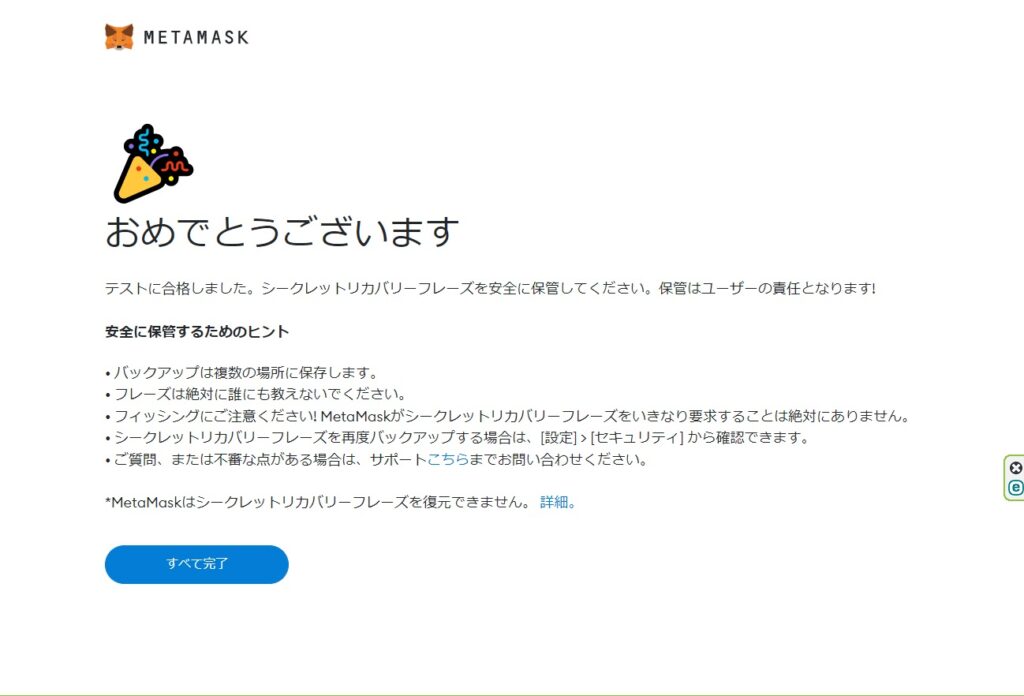
5、追加したネットワーク/トークン情報は再度追加が必要
復元をしても、メタマスクの情報は初期設定に戻ってしまっています。
その為、削除前に追加したネットワーク/トークン情報は全て無くなってしまっており、再度追加する必要があります。
ネットワーク情報の追加方法は以下から確認下さい
トークン情報の追加方法は以下から確認下さい
サブアカウント情報の追加方法は以下から確認下さい
サブアカウントは削除してしまうと元に戻せない場合があります。十分に注意しましょう。
同じ名前を付けても、別のサブアカウントとなってしまう為、以前入っていたトークンが戻ってこない可能性があります。
その他のメタマスクの使い方については以下のリンクから
仮想通貨についてもっと知りたい方は以下リンクからご覧下さい。
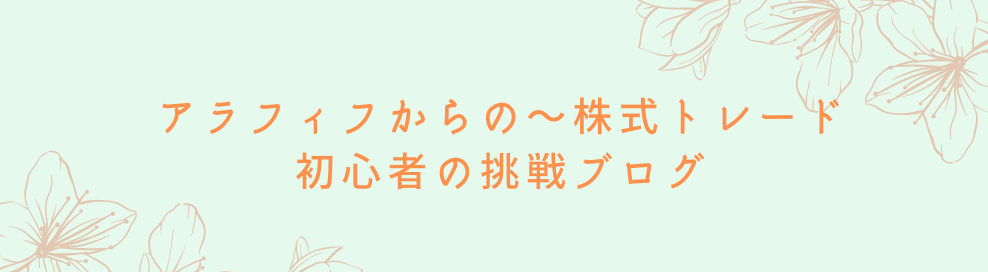












コメント